Actualizat în aprilie 2024: Nu mai primiți mesaje de eroare și încetiniți sistemul dvs. cu instrumentul nostru de optimizare. Ia-l acum la acest link
- Descărcați și instalați instrumentul de reparare aici.
- Lasă-l să-ți scaneze computerul.
- Instrumentul va face atunci reparați computerul.
Codul de eroare 0x800c0005 apare în Windows după ce o sarcină nativă sau terță parte eșuează din cauza problemelor de descărcare a fișierului. În majoritatea cazurilor, această problemă este legată de o eroare care implică mai multe fișiere Dynamic Link Library (.DDL). Cu toate acestea, același cod de eroare este raportat și pe Xbox One.
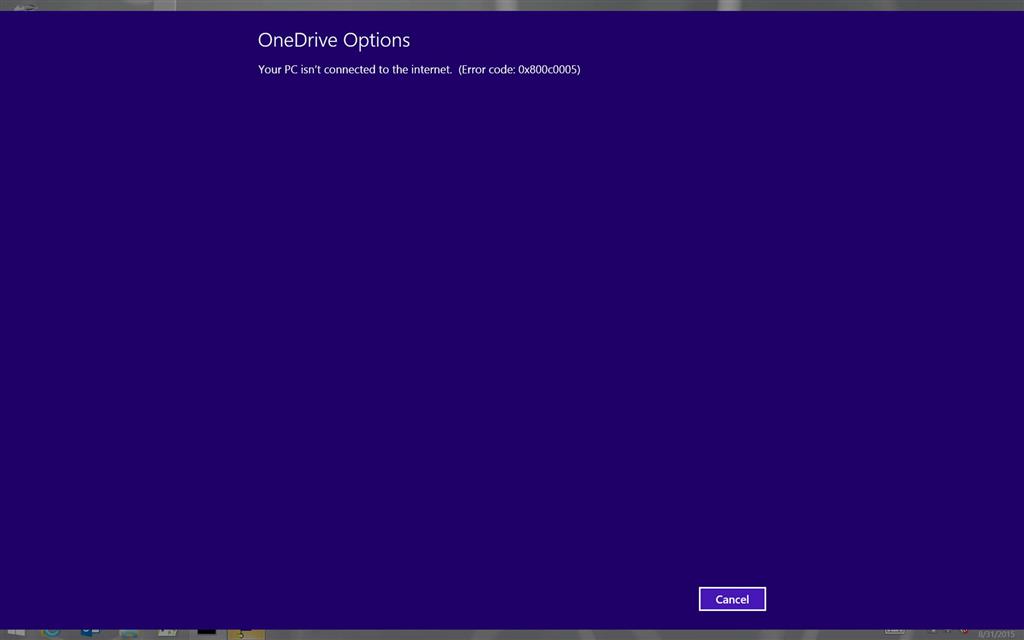
Dacă accesați setările Windows 10 și apoi navigați la Actualizare și securitate, apare brusc un mesaj de eroare care spune: „PC-ul dvs. nu este conectat la internet”. Pentru a începe, conectați-vă la Internet și încercați din nou. Acum că trebuie să fiți deja conectat la Internet, cum de ce Windows nu o recunoaște și, mai important, cum să rezolvați această problemă enervantă, vom discuta bineînțeles toate acestea în scurt timp. Eroarea nu se limitează la aplicația Windows 10 Settings, deoarece este posibil să întâlniți o eroare similară atunci când încercați să accesați Windows App Store.
Reporniți PC-ul

Uneori, o repornire normală poate rezolva problema conexiunii la Internet. Prin urmare, deschideți meniul Start, faceți clic pe pictograma Power și selectați Restart. Așteptați repornirea sistemului, apoi încercați să accesați Windows Update din nou sau deschideți aplicația Magazin Windows 10 pentru a vedea dacă puteți remedia eroarea de internet.
Efectuați o bootare curată
Punerea sistemului într-o stare de boot curată face mai ușor să se determine dacă problema este cauzată de aplicații terțe sau de componente de boot. Verificați această problemă în starea „Clean Boot”.

- Apăsați tasta Windows + tasta X. Și selectați Run.
- Tastați msconfig în câmpul „Run” și apăsați tasta „Enter”.
- În fila Servicii din caseta de dialog Configurare sistem, apăsați sau faceți clic pe caseta de selectare Ascundeți toate serviciile Microsoft, apoi apăsați sau faceți clic pe Dezactivare toate.
- În fila Acasă a casetei de dialog Configurare sistem, apăsați sau faceți clic pe Deschidere Manager activități.
- În fila Acasă a Managerului de activități, selectați elementul pentru fiecare element de pornire, apoi faceți clic pe Dezactivare.
- Închideți Managerul de activități.
- În caseta de dialog Configurare sistem, apăsați fila Start sau faceți clic pe OK și reporniți computerul.
Actualizare aprilie 2024:
Acum puteți preveni problemele computerului utilizând acest instrument, cum ar fi protejarea împotriva pierderii fișierelor și a malware-ului. În plus, este o modalitate excelentă de a vă optimiza computerul pentru performanțe maxime. Programul remediază cu ușurință erorile obișnuite care ar putea apărea pe sistemele Windows - nu este nevoie de ore întregi de depanare atunci când aveți soluția perfectă la îndemână:
- Pasul 1: Descărcați Instrumentul pentru repararea și optimizarea calculatorului (Windows 10, 8, 7, XP, Vista și Microsoft Gold Certified).
- Pasul 2: Faceți clic pe "Incepe scanarea"Pentru a găsi probleme de registry Windows care ar putea cauza probleme la PC.
- Pasul 3: Faceți clic pe "Repara tot"Pentru a rezolva toate problemele.
Notă După ce parcurgeți pasul Clean Boot Troubleshooting, urmați secțiunea „Pentru a reseta computerul pentru a porni normal după ce ați corectat Clean Boot Troubleshooting” din linkul furnizat pentru a reveni computerul în modul de pornire normal.
Efectuați o scanare de verificare a fișierelor de sistem

Încercați să rulați o scanare SFC (System File Checker) pentru a verifica deteriorarea fișierului. Scanerul SFC caută fișiere de sistem corupte pe computer și le repară.
- Apăsați Windows + X, faceți clic pe Command Prompt (Admin).
- La promptul de comandă, tastați următoarea comandă, apoi apăsați ENTER
- sfc / scannow
Actualizarea Windows 10

La fel ca software-ul pe care îl utilizați pentru a efectua anumite sarcini pe dispozitivul dvs., sistemul de operare necesită actualizări regulate. Da, am auzit cu toții câteva povești îngrijorătoare.
Dispozitivele dezvoltă adesea probleme după actualizări neterminate care nu trec. Dar aceste actualizări ale sistemului de operare conțin patch-uri importante de securitate. Dacă nu le aplicați în sistemul dvs., sistemul dvs. este vulnerabil la viruși și programe malware.
Și pot declanșa, de asemenea, eroarea 0x800C0005.
Iată cum utilizatorii Windows 7, Windows 8, Windows 8.1 și Windows 10 pot căuta și răsfoi ultimele actualizări
- Faceți clic pe butonul „Start” din colțul din stânga jos al dispozitivului.
- Tastați „Actualizări” în bara de căutare. În funcție de versiunea sistemului de operare pe care îl utilizați, ar trebui să vedeți „Windows Update” sau „Verificați dacă există actualizări”.
- Apasa pe el. Sistemul vă va spune dacă sunt disponibile actualizări.
- Veți putea selecta ce elemente din actualizare doriți să executați. Acordați întotdeauna prioritate actualizărilor de securitate.
- Faceți clic pe „OK” și apoi faceți clic pe „Instalați actualizări”.
Sfat expert: Acest instrument de reparare scanează arhivele și înlocuiește fișierele corupte sau lipsă dacă niciuna dintre aceste metode nu a funcționat. Funcționează bine în majoritatea cazurilor în care problema se datorează corupției sistemului. Acest instrument vă va optimiza, de asemenea, sistemul pentru a maximiza performanța. Poate fi descărcat de Faceți clic aici

CCNA, Web Developer, Troubleshooter pentru PC
Sunt un pasionat de calculator și un profesionist IT practicant. Am experiență de ani de zile în spatele meu în programare pe calculator, depanare și reparații hardware. Mă specializează în Dezvoltarea Web și în Designul bazelor de date. De asemenea, am o certificare CCNA pentru proiectarea și depanarea rețelelor.

